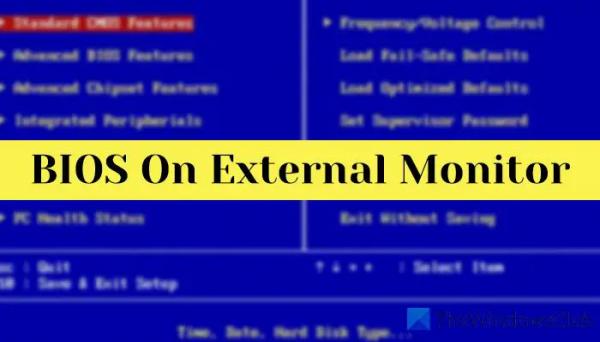Если BIOS не отображается на внешнем мониторе при использовании ноутбука или настольного компьютера, вот как решить проблему. Возможно, вам часто придется изменить настройки в BIOS, чтобы все работало на вас. Если вы не хотите отображать страницу BIOS на основном дисплее, но хотите отображать ее на внешнем дисплее, поначалу это может не работать. Вот почему вам необходимо изменить конкретную настройку, чтобы выполнить работу.
Проще говоря, ваш компьютер отображает все на основном мониторе. Независимо от того, сколько мониторов вы подключили к компьютеру, основной монитор будет только один. На этом конкретном мониторе отображаются все важные данные, такие как BIOS, экран входа в систему и т. д. Кроме того, не имеет значения, использовали ли вы кабель HDMI, DVI-D или VGA для подключения мониторов; только Windows определяет ваш основной монитор.
Могут быть случаи, когда вам может потребоваться отобразить BIOS на внешнем мониторе или дополнительном мониторе. Допустим, у вас частично сломан основной монитор, и вы хотите внести некоторые изменения в BIOS. В таких ситуациях вы можете следовать этому руководству, чтобы отобразить BIOS на внешнем мониторе.
Программы для Windows, мобильные приложения, игры — ВСЁ БЕСПЛАТНО, в нашем закрытом телеграмм канале — Подписывайтесь:)
Исправлена ошибка, из-за которой BIOS не отображался на внешнем мониторе.
Если BIOS не отображается на внешнем мониторе, выполните следующие действия:
- Нажмите Win+I, чтобы открыть настройки Windows.
- Убедитесь, что вы находитесь на вкладке «Система».
- Нажмите на меню «Дисплей».
- Разверните раздел «Несколько дисплеев».
- Выберите дополнительный монитор.
- Установите флажок «Сделать это моим основным дисплеем».
Для начала вам необходимо открыть панель настроек Windows. Хотя способов очень много, вы можете использовать сочетание клавиш Win+I, чтобы сделать это. Затем убедитесь, что вы находитесь на вкладке «Система». В этом случае нажмите меню «Дисплей», видимое справа.
Здесь вы можете найти все подключенные мониторы в одном месте. Сначала вам необходимо развернуть раздел «Несколько дисплеев».
Затем выберите внешний монитор или второй монитор и установите флажок «Сделать это моим основным дисплеем».
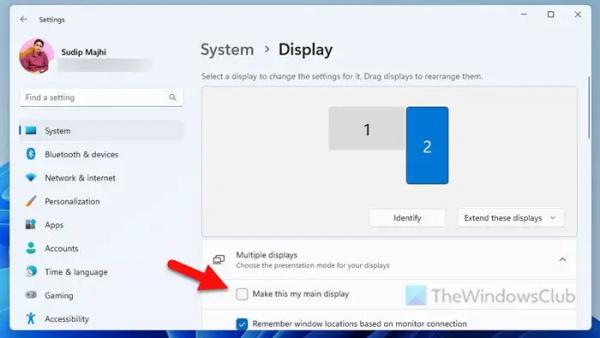
С этого момента ваш компьютер будет отображать BIOS на внешнем мониторе. Однако, если это не сработает, вы можете попробовать следующие решения:
- Измените порядок кабелей. Предположим, у вас есть два монитора — один из них подключен кабелем DVI-D, а другой — кабелем HDMI. В настоящее время монитор кабеля HDMI установлен в качестве основного монитора, и именно там появляется BIOS. В этом случае используйте порт HDMI для подключения существующего внешнего монитора и порт DVI-D для подключения основного монитора.
- Обновите графический драйвер. В некоторых случаях старая версия графического драйвера может не применить изменения, как говорилось ранее. Именно поэтому необходимо установить последнюю версию драйвера.
Вот и все! Надеюсь, это помогло.
Прочтите: Обновление Dell BIOS не устанавливается. Не удалось обнаружить настройки безопасности.
Почему мой внешний монитор не показывает BIOS?
По умолчанию ваша система не отображает BIOS на внешнем мониторе, поскольку его можно изменить. Вам необходимо сделать внешний монитор основным. С другой стороны, вы также можете внести изменения, переключив порт дисплея.
Можно ли отображать BIOS на внешнем мониторе?
Да, BIOS можно отобразить на внешнем мониторе. Несмотря на то, что при сохранении заводских настроек по умолчанию этого не происходит, вам необходимо внести некоторые изменения, чтобы это сделать. Например, вам нужно сменить основной монитор. Если это не работает, вы можете изменить порядок портов дисплея.
Прочтите: Исправьте ОШИБКУ ACPI BIOS или НЕУСТРАНИМУЮ ОШИБКУ ACPI BIOS.